Режим совместимости в мозиле
Содержание
- Firefox настройки
- Как изменять настройки
- Порядок открытия вкладок
- Отключаем просмотр превью вкладок в Firefox 3.6
- Автоподстановка в адресной строке при вводе
- Показ адресной строки в полноэкранном режиме
- Найстройка поисковой системы для адресной строки
- Поддержка профилей цвета
- Режим совместимости
- Как включить обратно автоматическую проверку обновлений
- Управление количеством угадываемых значений в Smart Location Bar
- Быстрая установка расширений Firefox
- Проверка орфографии в Firefox
- Опять про ускорение Firefox
- Как ускорить Firefox
Firefox настройки
Как изменять настройки
Для того, чтобы использовать приведенные настройки, нужно сделать следующее. Введите в адресной строке about:config и нажать клавишу Enter. Далее нужно щелкнуть на кнопке Я обещаю, что буду осторожен! (англ. вариант «I’ll be careful, I promise!»). Откроется окно со списком всевозможных настроек браузера. После этого нужно найти или создать требуемый параметр (соблюдайте регистр) и изменить его значение.
Порядок открытия вкладок
В Firefox 3.6 новые вкладки открываются сразу после активной. Если вы хотите, чтобы новые вкладки, как и раньше, открывались в конце, то идем в about:config и меняем значение настройки browser.tabs.insertRelatedAfterCurrent на false.
Отключаем просмотр превью вкладок в Firefox 3.6
Firefox 3.6 поддерживает функционал Windows 7 — в частности возможность просмотра превьюшек вкладок прямо с панели задач. Если вам не нравится данная функциональность, то можете отключить ее. Найдите параметр browser.taskbar.previews.enable и установите его значение в в false. Перезагрузка не требуется.
Автоподстановка в адресной строке при вводе
Найдите параметр browser.urlbar.autoFill и установите значение равным true. Теперь у вас будет не только выпадающий список адресов, но и автоподстановка похожего адреса.
Показ адресной строки в полноэкранном режиме
По умолчанию Firefox 3 прячет адресную строку, когда вы в полноэкранном режиме. Чтобы исправить данную ситуацию, найдите параметр browser.fullscreen.autohide и установите значение равным false. Для отключения анимации при скрытии установите в параметре browser.fullscreen.animateUp значение, равное 0.
Найстройка поисковой системы для адресной строки
В русскоязычной версии Firefox, если вы пишите что-то в адресной строке, то поисковиком по-умолчанию является Яндекс. Если вам хочется использовать Google, то заходим в about:config, ищем параметр keyword.URL и меняем значение на http://www.google.com/search?ie=UTF-8&oe=UTF-8&sourceid=navclient&gfns=1&q= (источник: Habrahabr)
Поддержка профилей цвета
Firefox3 поддерживает профили цвета, которые помогут лучше отображать графические изображения. Найдите параметр gfx.color_management.enabled и установите значение равным true.
Режим совместимости
При установке новой версии Firefox будут автоматически отключены дополнения к старой версии, если для них не будут найдены обновления. Однако часто оказывается так, что расширение вполне работоспособно. В этом случае можно включить режим принудительной совместимости.
При этом следует помнить, что использование этого режима может быть небезопасно, корректная работа несовместимых расширений не гарантируется, а в особо тяжёлых случаях могут быть потеряны важные данные, поэтому используйте его на свой страх и риск и не забывайте про резервное копирование важных данных.
Для включения режима принудительной совместимости следует создать логический параметр extensions.checkCompatibility, присвоив ему значение false.
Также можете отключить проверку безопасности обновлений, для чего нужно создать логический параметр extensions.checkUpdateSecurity, поставив значение в false.
Убедиться, что проверка совместимости/безопасности обновлений отключена можно, открыв окно «Дополнения» (на первый план выводится сообщение о «проверке безопасности обновлений»).
Перезапустите браузер. Программа больше не будет проверять версии дополнений, и все активированные в прошлой версии дополнения будут разблокированы.
При этом возможен вариант, что Firefox зависнет при запуске или дополнения не будут работать. Неработающие дополнения нужно отключить — Инструменты | Дополнения | Отключить. Перезапустите Firefox.
Как включить обратно автоматическую проверку обновлений
Если после отключения проверки дополнений программа не запускается, то попробуйте следующее:
Откройте папку с файлами настройки для Firefox (Windows Vista:%USERPROFILE%AppDataRoamingMozillaFirefoxProfilesнаборСимволов.default) и найдите в ней файл prefs.js.
Откройте файл текстовым редактором и удалите в нем строку
user_pref(«extension.checkCompability», false);
Сохраните изменения и запустите браузер снова.
Управление количеством угадываемых значений в Smart Location Bar
Firefox 3 пытается предугадывать ваши желания. Когда вы набираете адрес в адресной строке, Firefox 3 предлагает вам варианты уже просмотренных страниц. По умолчанию число адресов равно 12. Чтобы изменить эту настройку, найдите параметр browser.urlbar.maxRichResults в поле фильтра. Установите нужное количество. Если вам не нравится эта новая функция автозаполнения, то установите значение 0.
Быстрая установка расширений Firefox
По умолчанию Firefox при установке пользователем какого-либо расширения каждый раз выдерживает двухсекундную паузу, отображая на мониторе компьютера информационное окошко с напоминанием о том, что инсталлировать дополнения для браузера необходимо только из проверенных источников, так как устанавливаемые в программу плагины могут содержать вредоносный код и нанести урон хранящейся на компьютере информации.
Для тех, кому подобный механизм инсталляции плагинов кажется излишним, разработчики предусмотрели инструкцию, описывающую алгоритм ликвидации временных задержек при установке расширений. Чтобы воспользоваться им, нужно найти параметр security.dialog_enable_delay и затем дважды щёлкнуть мышью по одноимённому параметру, отвечающему за ту паузу, которую выдерживает Firefox всякий раз перед инсталляцией расширений. Должно открыться миниатюрное окно со значением параметра security.dialog_enable_delay, доступным для редактирования. Его необходимо сбросить в ноль и нажать клавишу OK. В результате внесённых в настройки обозревателя правок, Firefox перестанет раздражать пользователя паузами при установке плагинов.
Проверка орфографии в Firefox
Начиная со второй версии в Firefox появился встроенный модуль проверки орфографии. По умолчанию он анализирует вводимые с клавиатуры данные в многострочных текстовых полях на сайтах, но игнорирует однострочные поля ввода. Для их проверки приходится каждый раз ставить соответствующую галочку в контекстном меню программы, что крайне неудобно. Но оказывается, что существует простой способ исправления столь «однобокого» поведения спеллчекера браузера. Чтобы воспользоваться им, нужно найти параметр layout.spellcheckDefault со значением, равным единице. Единицу нужно вручную переправить на двойку и нажать клавишу OK.
В результате внесённых в настройки браузера правок модуль проверки орфографии будет осуществлять анализ вводимого пользователем текста во всех без исключения полях ввода. Ошибочно введённые слова браузер будет подчёркивать. По ним нужно щёлкать мышью и через выпадающее контекстное меню корректировать их написание. Для подключения недостающих словарей потребуется проследовать в меню Языки | Добавить словарь и скачать с сайта Firefox дополнительные расширения к программе.
Опять про ускорение Firefox

Начиная с релизной версии Firefox 48, ускорить его можно изменив ряд параметров. Хотя данный функционал и был доступен ранее в бета-версиях, но официально Mozilla с 48 версии включила для 1% пользователей этот режим по умолчанию. Так что чем мы хуже? Основное изменение связано с использованием Многопроцессорного режима.
Большинству пользователей на обывательском уровне наверно понятно, что это несет более быстрое отображение сайтов и лучший отклик. Но помимо ускорения, это добавляет надежность, так как теперь одна зависшая вкладка не повлияет на работу остальных и всего браузера. Да и при открытии нескольких вкладок не будет уже таких блокирующих операций, как при работе в однопроцессорном режиме. А так же улучшение безопасности, теперь бяка-коду из-за изоляции будет сложнее получить ресурсы к компонентам браузера, но это в теории.
Чтобы убедиться что этот режим у вас включен, нужно зайти в пункт меню Справка — Информация для решения проблем — находим строку Многопроцессные окна.
Если стоит значение 0/1, то в адресной строке набираем about:config 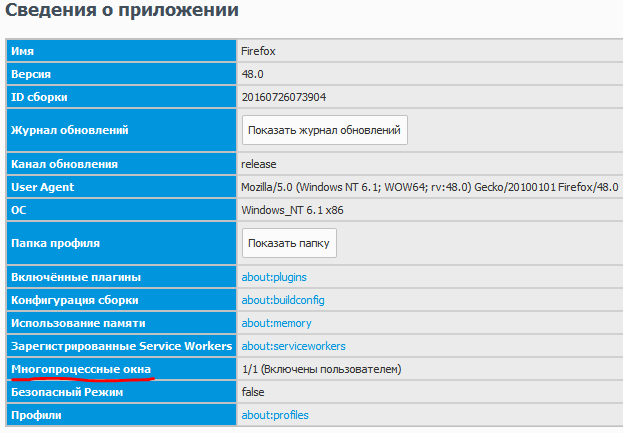
Стоит отметить, что при использовании этого режима для явного ускорение лисы, может быть не совместимым с установленными дополнениями. Проверить совместимость ваших дополнений можно на этой странице
Напоминаю, перед изменениями скопируйте файл prefs.js из папки с профилем, куда то в отдельное место и если будут проблемы, сможете все настройки вернуть обратно, просто вернув его на место. И так поехали.
Как ускорить Firefox
- browser.tabs.remote.autostart – true
многопроцессорный режим. Вся его прелесть раскрывается при очень динамичном серфинге. Но правда памяти кушает не много больше, чем в однопоточном режиме. - dom.ipc.processCount — 4
сколько процессов будет использоваться. Можно ставить равным количеству ядер процессора - browser.tabs.remote.force-enable – true
включение мультипроцессорного режима, даже если у вас установлены дополнения не совместимые с ним. - extensions.e10sBlockedByAddons – false
расширения не блокируют работу многопроцессорности - extensions.e10sBlocksEnabling – false
разрешить блокировку многопроцессорности - layers.async-pan-zoom.enabled – true
асинхронный скроллинг при загрузке нескольких страниц - dom.ipc.plugins.asyncInit – true
Асинхронная инициализация плагинов. Каждая страница, использующая эти плагины, инициализирует их при открытии, и этот процесс состоит из нескольких этапов во время которых чаще всего браузер и подвисает на некоторое время. Это параметр позволяет от этого избавиться. - javascript.options.asyncstack – true
асинхронный вызов стеков - network.http.pipelining.aggressive – true
В случае проблем с соединением (например сервер прерывает его) используются резервные механизмы для его поддержания - network.http.pipelining.max-optimistic-requests – 8
Максимальное количество запросов в соединении, которое делает FireFox. Больше 8 заметного ускорения загрузки старницы не дает, но зато увеличивает нагрузку на сервер. В интернете очень много статей, где этот параметр явно больше. Не уверен, что это хорошо, ведь сервер должен вернуть ответ в строгой последовательности, а если была например временная проблема, то отображение сайта резко затормозится. Или вообще при большом значении, сервер может посчитать, что его просто ддосят с одного ip и заблокирует вас. Так что об ускорении уже речи идти не может. - browser.panorama.animate_zoom – false
Параметр, отвечающий за анимацию «увеличения» вкладки при выборе её из панорамы (группы вкладок) - network.http.pipelining.maxsize – 524288
вероятно это максимальный размер буфера конвейера - network.http.pipelining.ssl – true
включает или выключает конвейерные запросы через SSL соединение (https) - network.http.proxy.pipelining – true
Использовать несколько запросов в одном соединении с сервером, при использовании прокси.
Более подробно о конвейеризации - browser.cache.use_new_backend — 1
включение новой системы HTTP кэширования. Позволяет исправить некоторые моменты с отзывчивостью интерфейса - memory.free_dirty_pages – true
высвобождать не используемые страницы памяти. Освобождает память после закрытия вкладок. Положительно скажется на скорости работы Firefox - image.cache.timeweight – 100
Задается вес, по которому определяется как удалять декодированное изображение из кэша. Значение ближе к нулю, акцент при удалении смещается на размер. Ближе к 1000, срок жизни изображения смещается на срок нахождения в кэше.
Если раньше вам казалось, что Лиса тормозила, то вам не казалось. FireFox быстрыми темпами развивается, что то добавляется, что то убирают. За несколько десятков релизов в Mozilla было добавлено столько всего не очень нужного и разношерстного, что вы очень удивитесь, как много всего он может без вашего ведома отсылать\собирать\отправлять куда-то и для какого-то анализа. Думаю в следующей статье раскрою тему безопасности, так как это хоть и косвенно, но так же влияет на скорость работы самого браузера.
Ну и надеюсь после прочтения этой статьи и применении этих советов, хоть не много, но ускорение у вашего FireFox будет заметно.
Интересное видео, которое реально помогает ускорить загрузку страниц и снизить потребление трафика. Но! После её применения, на сайтах может перестать отображаться часть контента. Как пример, включите ее и обновите эту страницу. У вас может пропасть видео в конце этой статьи.
Подробности Опубликовано: 08.08.2016 г.





Добавить комментарий